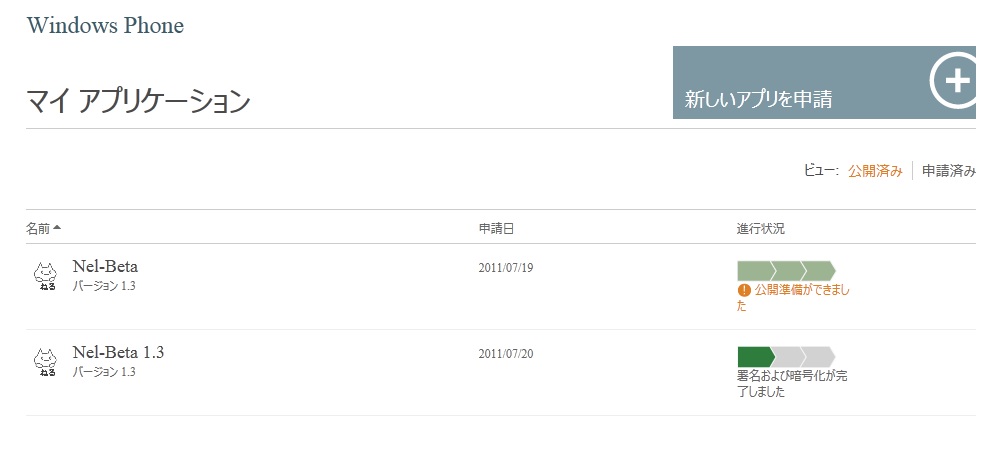App Hub でプライベートベータテスト配布をする
2011/07 に App Hub がバージョンアップされ、以前からアナウンスされていたプライベートベータテスト配布が可能になりました。
この「プライベートベータテスト配布」は、
- 審査プロセスがない
- アプリケーションはMarketplaceに公開されない
- インストールポイントとなるURLをデバイス上で開くとインストールポイントが出る
- 最長90日で登録はなくなる
- 100 Live ID(ユーザ) まで配布できる
という配布モードです。
最初に
- プライベートベータテスト配布は、通常の審査プロセスが無いので「審査落ち」というものはなく必ず公開されますが、審査以外のプロセスは実行されるのでベータテスト配布登録をしてすぐにダウンロードが可能になるわけではありません(だいたい2時間程度?)。
- ベータテストユーザには「WP7 端末で使用している LiveID 経由」で通知が行われますので、あらかじめ100ユーザまでの Live ID を集めておくと良いでしょう(登録後でもユーザの追加は可能)。
- 複数のアプリをベータテスト登録が可能なようです(登録可能数上限は不明)。
- ベータテスト登録したアプリは、登録日から90日間はダウンロードが有効になるようです。
- 90日を迎える前に「ベータテスト終了」を行うことが出来ますが、90日間は申請したアプリリストに残ったままになるようです(=アプリリストに残っている名前のアプリを登録できない)
- 登録したアプリが90日を迎える前に、新しい XAP をアップロードすることは出来ないようです(登録完了時のメッセージを読む限り。また XAP アップロードのようなフォームが見あたらない)
- 90日を迎える前に同じアプリで違う XAP をアップロードする場合は、違う「App Hub でのアプリ名」として登録する必要があるようです。
申請
まずは App Hub にサインインして、いつも通りに「新しいアプリを申請」します。
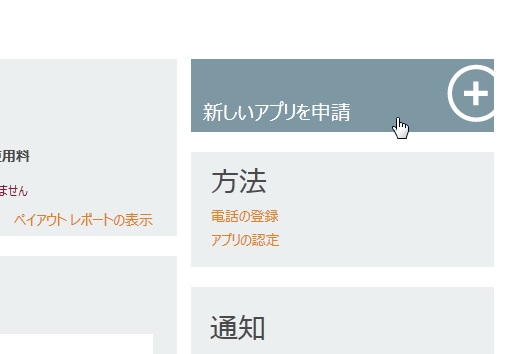
アプリ情報を入力
ここがいつもと違って「配布対象」を「プライベートベータテスト」を選択します。これで審査ありの配布ではなく、ベータテストになります。
で、ここで注意するのは「App Hub でのアプリ名」。これは審査ありで申請しているアプリ名と重複して同じ名前を入力することが出来ません。
上にも書きましたが、
- 90日を迎える前に「ベータテスト終了」を行うことが出来ますが、90日間は申請したアプリリストに残ったままになるようです。
- 登録したアプリが90日を迎える前に、新しい XAP をアップロードすることは出来ないようです(登録完了時のメッセージを読む限り。また XAP アップロードのようなフォームが見あたらない)
- 90日を迎える前に同じアプリで違う XAP をアップロードする場合は、違うアプリとして登録する必要があるようです。
上記でいう「アプリ」は「App Hub でのアプリ名」で判別しているようです。
そのため 90日以内に XAP のバージョンアップをする場合は、アプリ名を注意した方が良さそうです。
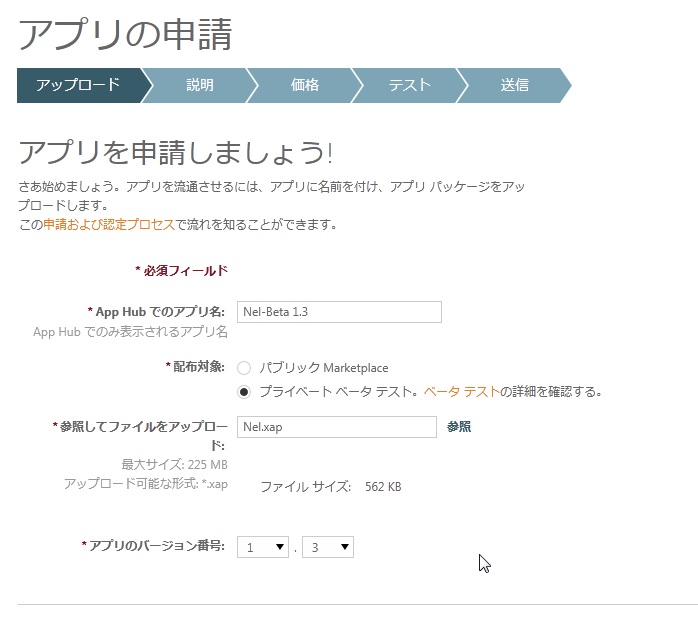
詳細情報入力
ここはいつもの申請通りに、説明やスクリーンショットを選択しておきます。
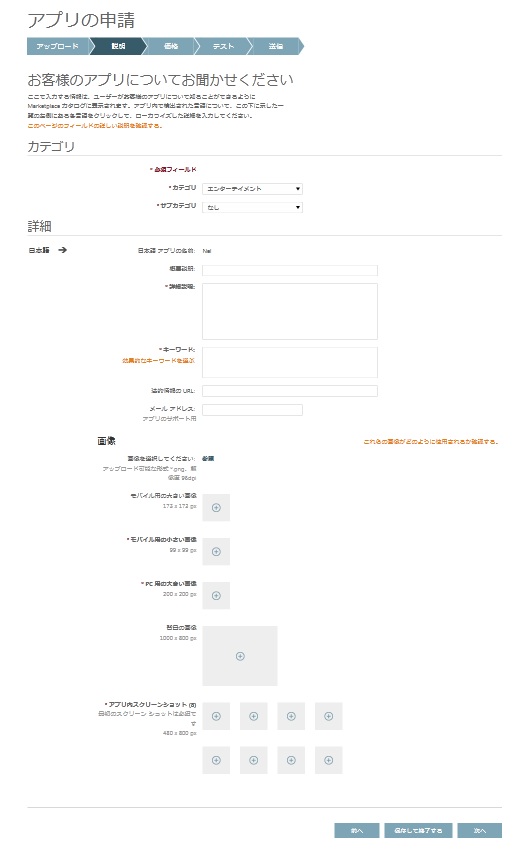
ベータテストユーザの入力
ベータテストに参加してもらいたいユーザのメアド(Live ID)を入力します。
ここの欄は公開完了後に設定することが出来るので、とりあえず空欄でもOKです。
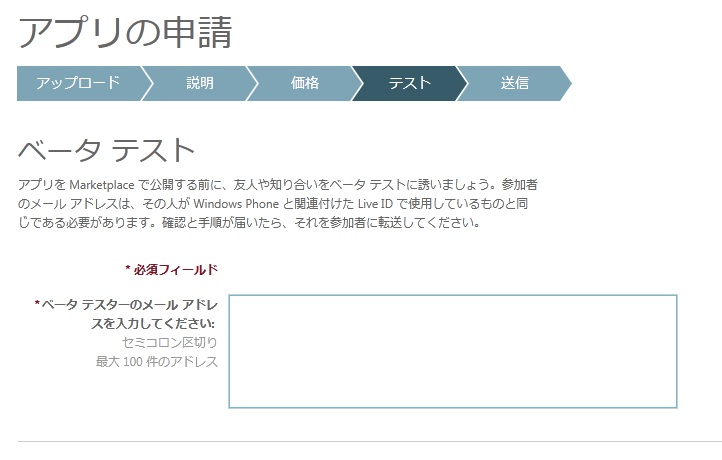
完了
これで登録は完了です。後は公開までのプロセスが完了するのを待ちましょう。
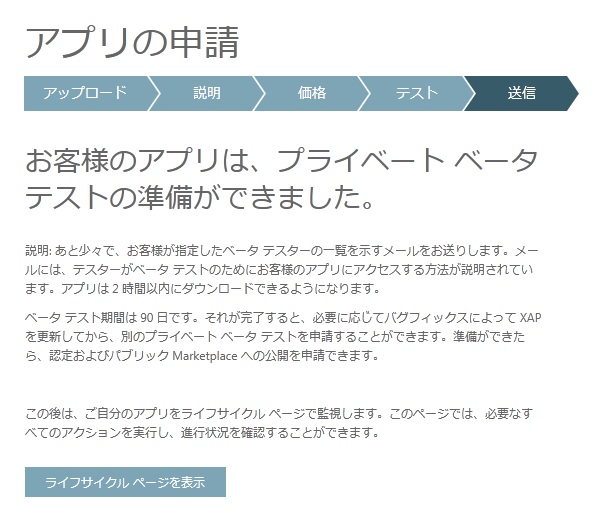
公開までのプロセスを見る
ライフサイクルのページで、登録したベータテスト配布がどの段階にあるか見ることが出来ます。
登録直後は以下のように、検証段階です。一番右の「公開済み」まで行くと、ダウンロード可能になります。
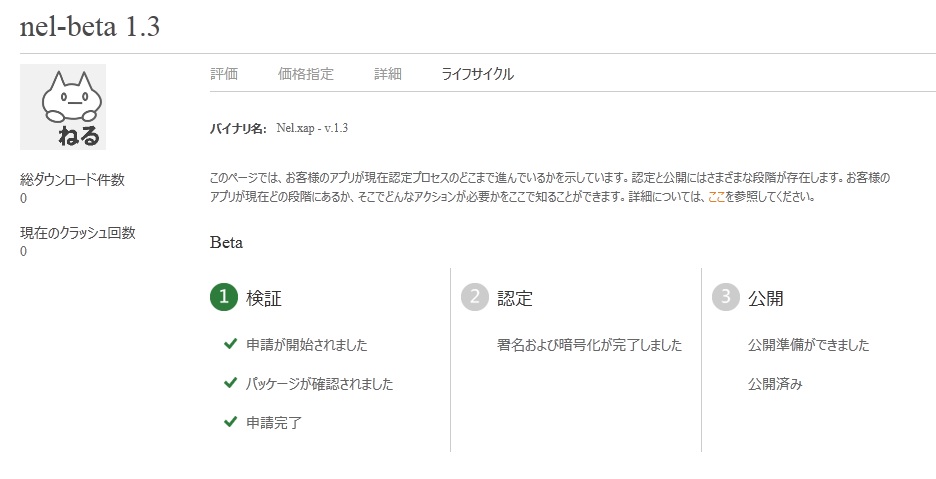
ダッシュボードトップにも状況が表示されます。「申請したすべてのアプリを表示」をクリックすると、申請してあるプライベートベータの一覧が表示されます。
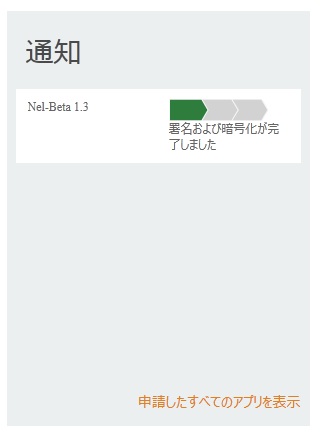
追加の設定
申請したプライベートベータアプリの一覧。
ベータテストユーザを追加する場合は、アプリ名をクリックし「テスター更新」を選択すると、上の Live ID 入力フォームが表示されますので、入力します。